Co wiedzieć
- Jeśli zegar na ekranie blokady iPhone'a jest przyciemniony, spróbuj ponownie uruchomić urządzenie i sprawdź dostępność aktualizacji.
- Funkcja Sleep Focus może również przyciemnić ekran blokady, więc wyłącz ją, jeśli jest włączona.
- Jeśli wszystko inne zawiedzie, możesz spróbować zresetować wszystkie ustawienia, ale powinno to być tylko ostatecznością.

W iOS 16 Apple dodało opcję dostosowywania ekranu blokady iPhone'a, w tym opcję dodawania widżetów i zmiany wyglądu zegara. Jednak w iOS 17 niektórzy użytkownicy doświadczyli błędu, który powoduje przyciemnienie zegara na ekranie blokady iPhone'a. Dlaczego więc czas na ekranie blokady jest przyciemniony? Dowiedzmy się poniżej
Skocz do:
- Dlaczego czas wyblakł na ekranie blokady mojego iPhone'a?
- Często Zadawane Pytania
Dlaczego czas wyblakł na ekranie blokady mojego iPhone'a?
Czasami zegar na ekranie blokady iPhone'a może przyciemnić się bez wyjaśnienia. Nie ma jasnego powodu, dla którego tak się dzieje, poza tym, że jest to po prostu błąd w oprogramowaniu iOS. Na szczęście istnieje kilka prostych sposobów rozwiązania tego problemu. Aby uzyskać więcej wskazówek i wskazówek dotyczących rozwiązywania problemów z iPhonem, koniecznie je przeczytaj
zapisz się na naszą bezpłatną Poradę Dnia biuletyn Informacyjny.Uruchom ponownie iPhone'a i sprawdź dostępność aktualizacji
Najczęstszym rozwiązaniem problemu, gdy czas na iPhonie jest słaby, jest po prostu uruchom ponownie urządzenie. Może to naprawić większość drobnych błędów oprogramowania. Po ponownym uruchomieniu problem powinien zostać rozwiązany. Jednak dla bezpieczeństwa Sprawdź aktualizacje i upewnij się, że masz najnowszą wersję systemu iOS.

Odkryj ukryte funkcje swojego iPhone'a
Otrzymuj codzienne wskazówki (ze zrzutami ekranu i przejrzystymi instrukcjami), dzięki którym możesz opanować iPhone'a w ciągu zaledwie jednej minuty dziennie.
Sprawdź ustawienia dostosowywania ekranu blokady
Zegar na ekranie blokady Twojego iPhone'a może być przyciemniony z powodu pewnych opcji personalizacji. Sprawdź swój Dostosowywanie ekranu blokady ustawienia, zwłaszcza kolor zegara. Upewnij się, że kolor zegara nie jest ustawiony na niższe nasycenie.
Dostosuj ustawienia ostrości
Niektóre ustawienia Fokusa mogą wpływać na wygląd ekranu blokady i przyciemniać zegar. Wpływa to głównie na skupienie podczas snu:
- Otworzyć Aplikacja Ustawieniai dotknij Centrum.
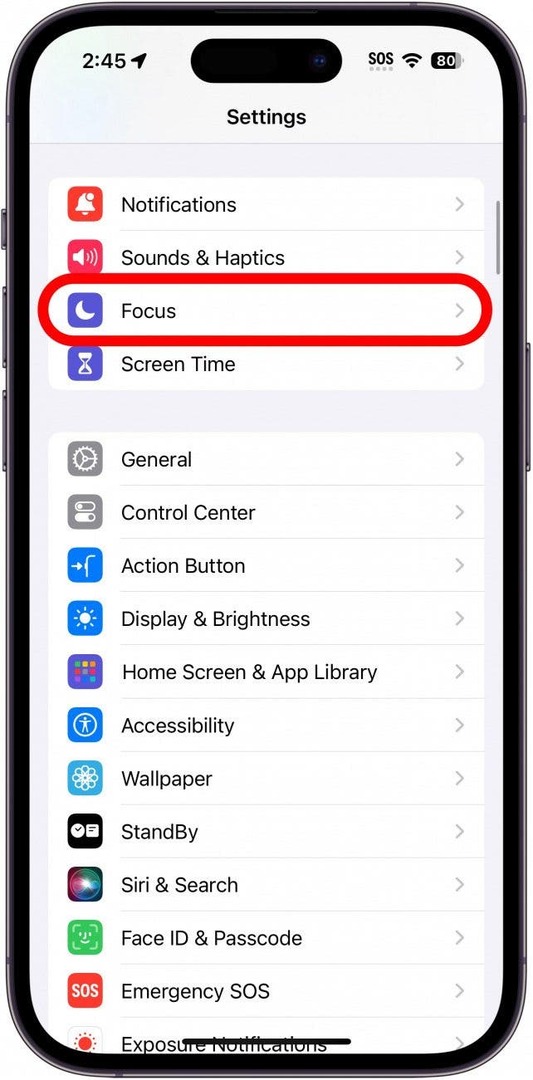
- Uzyskiwać Spać.
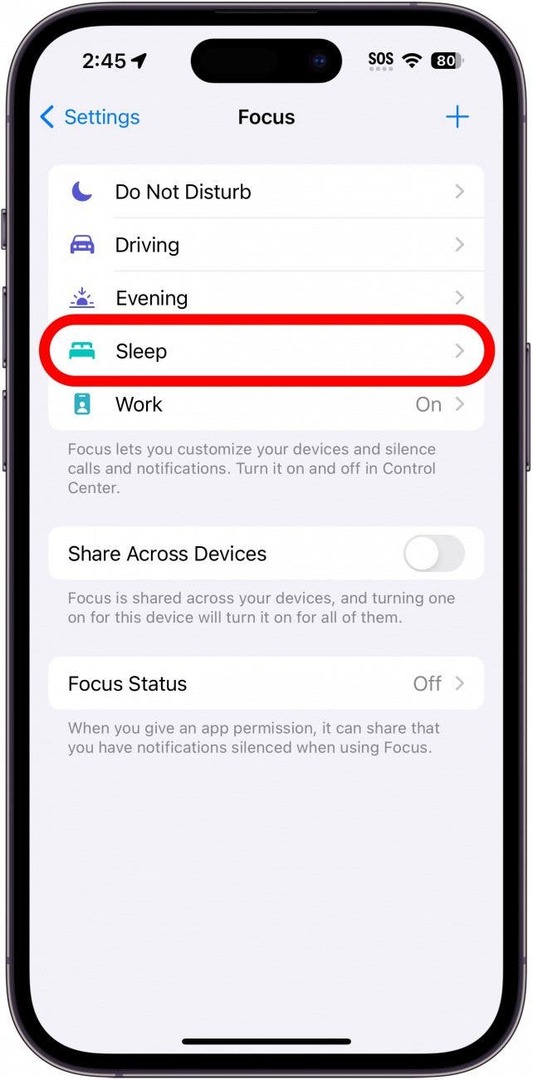
- Przewiń w dół i dotknij Opcje, pod Dostosuj ekrany.
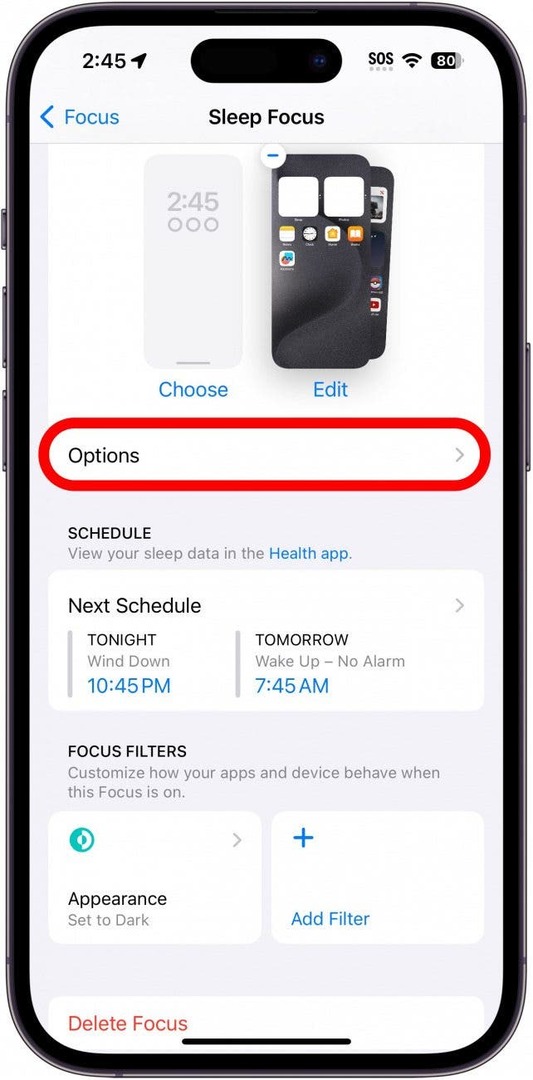
- Kliknij przełącznik obok Ekran uśpienia aby włączyć lub wyłączyć efekt ściemniania.
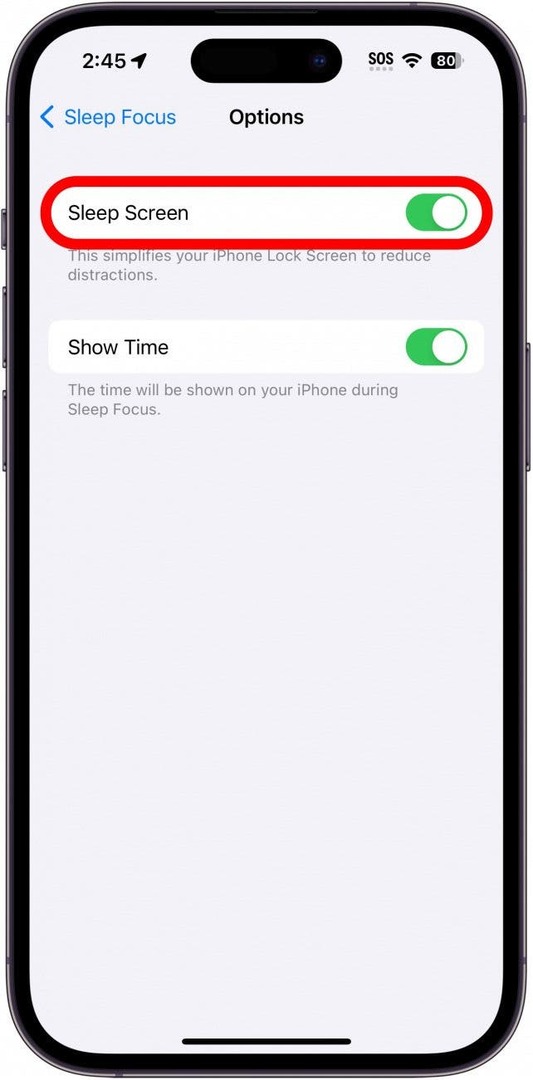
Notatka: Efekt przyciemnienia ma zastosowanie tylko wtedy, gdy Fokus jest aktywny.
To powinno pomóc w zapobieganiu przyciemnianiu zegara na ekranie blokady.
Zresetuj wszystkie ustawienia
Jeśli wszystko inne zawiedzie, możesz zresetować ustawienia. Powinna to być opcja ostateczna, ponieważ spowoduje to wyczyszczenie bieżących ustawień i przywrócenie ich do ustawień fabrycznych.
Ostrzeżenie: zresetowanie wszystkich ustawień spowoduje usunięcie wszystkich bieżących ustawień, w tym układu ekranu głównego, tapet, zapisanych haseł Wi-Fi, opcji dostosowywania itp.
- Otworzyć Aplikacja Ustawieniai dotknij Ogólny.
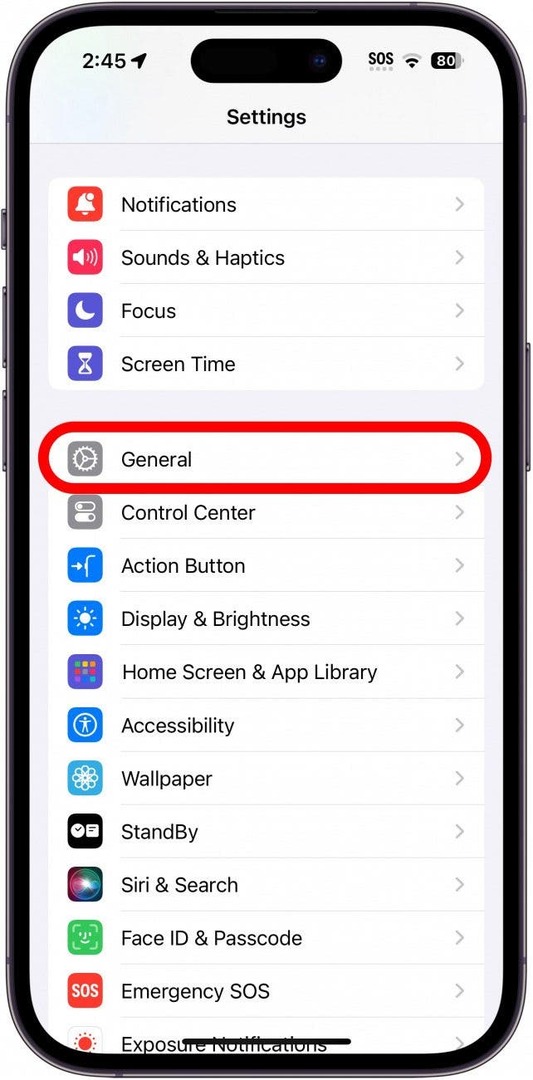
- Przewiń w dół i dotknij Przenieś lub zresetuj iPhone'a.
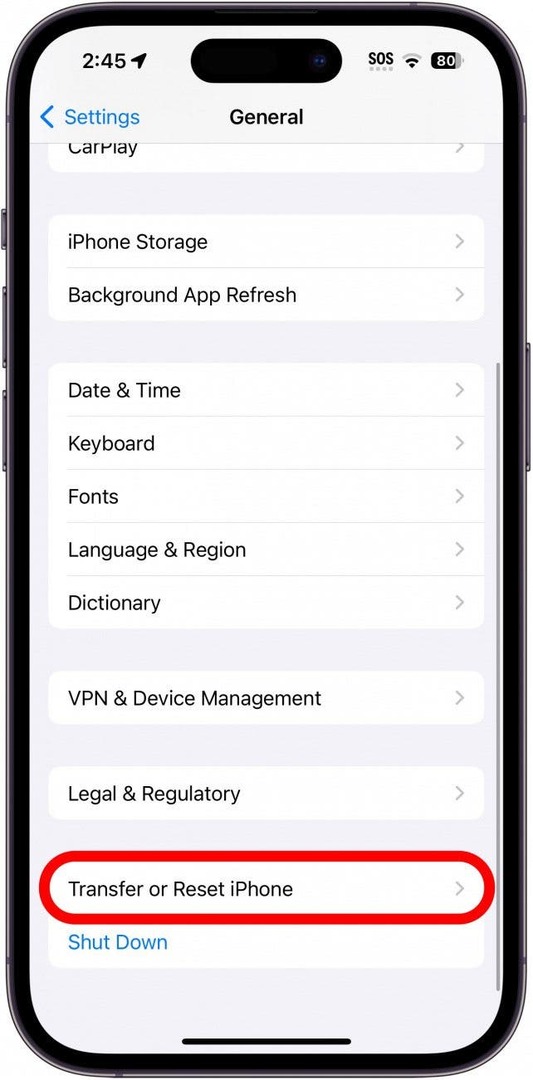
- Uzyskiwać Resetowanie.
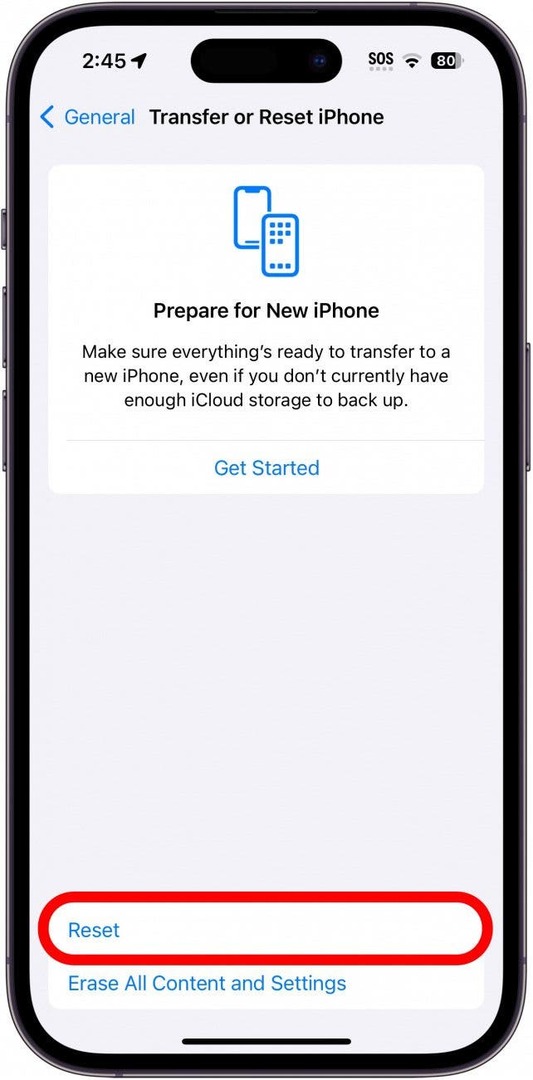
- Uzyskiwać Zresetuj wszystkie ustawienia.
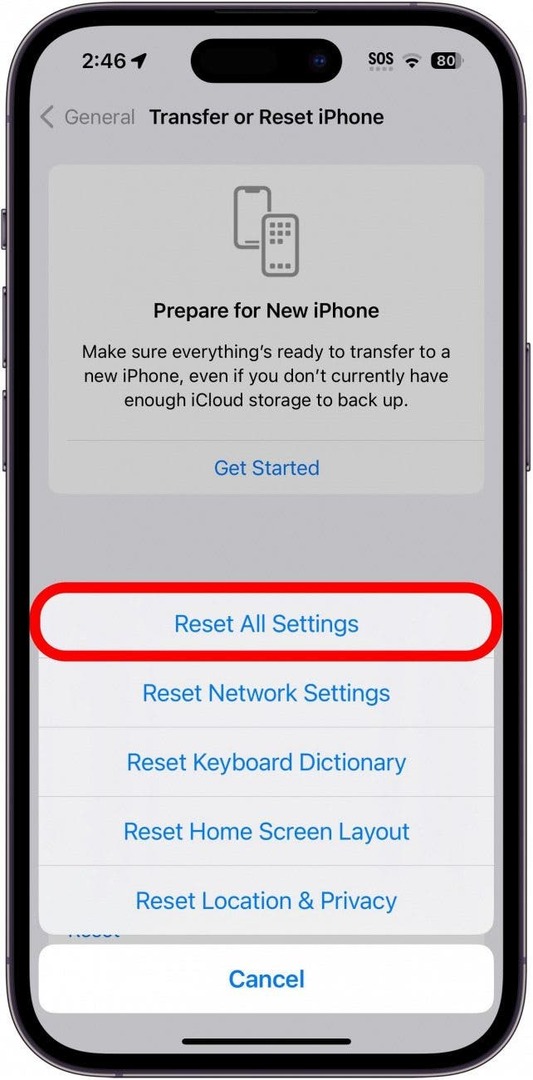
- Wprowadź swoje hasło i dotknij Zrobione.
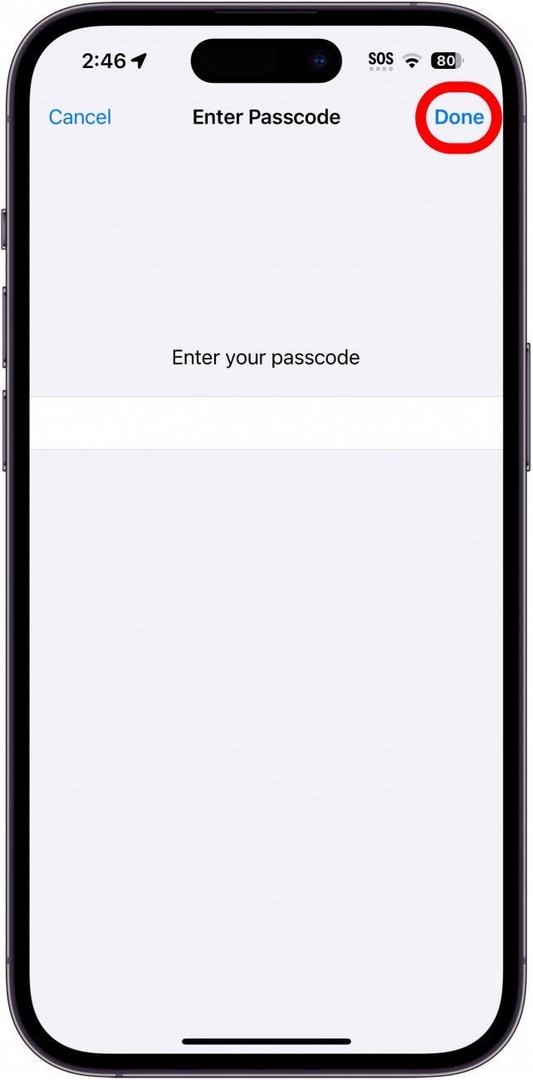
Po zresetowaniu ustawień możesz ponownie dostosować ekran blokady, a błąd przyciemniania powinien zostać naprawiony.
Jeśli żadne z powyższych rozwiązań nie pomogło, może istnieć poważniejszy problem, którym należy się zająć. W takim przypadku zalecam skontaktowanie się ze wsparciem Apple lub odwiedzenie sklepu Apple Store w celu uzyskania dalszej pomocy.
Często zadawane pytania
Jak rozjaśnić ekran iPhone'a? Możesz z łatwością dostosuj jasność ekranu swojego iPhone'a z Centrum sterowania. Możesz także zmienić jasność w ustawieniach iPhone'a.
Jak zmienić kolor godziny na iPhonie?Regulacja koloru czasu na iPhonie można to zrobić, naciskając i przytrzymując tapetę ekranu blokady, a następnie dotykając opcji Dostosuj. Następnie dotknij zegara i wybierz kolor.